

Por Adela D. Louie, Última atualização: January 9, 2024
A Apple finalmente anunciou o lançamento do novo software iOS 17 para seus iDevices. E com isso, o programa iTunes é considerado a melhor maneira de você fazer essa atualização para o seu dispositivo iPhone, iPad ou iPod. Isso ocorre porque o iTunes é um programa feito pela Apple, no qual você pode ignorar quaisquer detalhes técnicos que possam acontecer durante o processo de atualização.
No entanto, há casos em que alguns usuários estão recebendo uma mensagem de erro que diz o servidor de atualização de software do iPhone não pôde ser contatado. Portanto, se você estiver recebendo esse tipo de erro, certifique-se de que sua configuração de rede tenha as informações corretas e que sua conexão de rede esteja ativa no momento. E uma vez que você tenha esse tipo de erro, isso significa que você pode ficar preso lá por um tempo.
No entanto, neste post, mostraremos todas as informações necessárias que você precisa saber sobre esse tipo de erro "o servidor de atualização de software do iPhone não pôde ser contatado" e, ao mesmo tempo, mostraremos maneiras sobre como você pode corrigir isso para que você possa prosseguir com a atualização desejada.
Parte 1. Por que o servidor de atualização de software do iPhone não pôde ser conectado?Parte 2. Correções – O servidor de atualização de software do iPhone não pôde ser contatadoParte 3. Conclusão
O principal motivo pelo qual você está recebendo o erro do servidor de atualização "o servidor de atualização de software do iPhone não pôde ser contatado" é devido a um problema com sua conexão de rede. Isso ocorre principalmente porque você pode estar conectado a uma rede Wi-Fi instável, o que causa um problema ao conectar-se à atualização do software do seu iPhone. No entanto, além disso, pode haver algumas outras razões por trás disso.
E outro motivo para esse problema "o servidor de atualização de software do iPhone não pôde ser contatado" é por causa das toneladas de solicitações que estão gerando tudo ao mesmo tempo em que o download e a instalação ocorrem. E por causa disso, a Apple está tendo dificuldade em acomodar todas as pessoas que tentam atualizar o software do iPhone.
Em Agora que você tem uma ideia sobre o que e por que está recebendo a mensagem de erro "o servidor de atualização de software do iPhone não pôde ser contatado" quando você está atualizando o software do seu dispositivo iPhone, agora mostraremos as maneiras de como você pode corrigi-lo.
Então, a primeira coisa que você precisará fazer quando encontrar esse o servidor de atualização do iPhone não pode ser contatado é para você verificar as configurações de rede do seu dispositivo iPhone. E para você fazer isso, aqui estão os passos que você precisa seguir.
Etapa 1: você pode tentar desligar e ligar novamente o roteador do seu Wi-Fi por pelo menos dez minutos. E depois disso, vá em frente e verifique se o problema "o servidor de atualização de software do iPhone não pôde ser contatado" ainda está lá.
Passo 2: Depois disso, vá em frente e verifique o computador onde o programa iTunes está instalado. Veja se ele está se conectando à sua rede Wi-Fi. Você pode verificar se tem uma conexão com a Internet iniciando um navegador da Web e veja se funciona.
Passo 3: E caso ainda não funcione, você pode verificar no seu computador o status da sua conexão Wi-Fi. Você pode verificar a partir daí se está fraco, desconectado ou não estável. Nesse caso, você pode prosseguir e tentar se conectar a outra rede.
Aqui está como corrigir "o servidor de atualização de software do iPhone não pôde ser contatado" verificando sua conexão de rede.
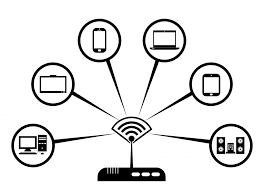
Ter seu dispositivo iPhone atualizado usando o método over-the-air é uma das melhores opções que você pode fazer, pois essa é considerada a maneira natural de atualizar o software do seu iPhone. Fazer este método permitirá que você atualize seu iPhone diretamente e você não terá nenhum problema "o servidor de atualização de software do iPhone não pôde ser contatado" ao atualizar seu dispositivo.
E para você atualizar seu iPhone para a versão mais recente do software usando OTA, aqui estão as etapas que você pode seguir.
Etapa 1. No seu dispositivo iPhone, vá em frente e inicie o aplicativo Configurações.
Passo 2. A partir daí, vá em frente e simplesmente escolha Geral e depois toque em Atualização de Software.
Etapa 3. Em seguida, toque na opção Baixar e instalar para atualizar seu dispositivo iPhone para a versão mais recente disponível.
OBSERVAÇÃO: Para você fazer este método, você deve certificar-se de ter o firmware instalado no seu iPhone corretamente e o erro "o servidor de atualização de software do iPhone não pôde ser contatado" não aparece mais na tela.
O download manual do firmware é considerado o último método que você deve fazer ao tentar atualizar o software do seu dispositivo iPhone para o mais recente disponível. E se você precisar executar esse método, deverá obter o arquivo IPSW. Isso porque ajudará você a baixar a atualização mais recente do dispositivo iOS quando os dois métodos acima não funcionarem para você.
E com isso, aqui estão os passos rápidos que você pode seguir facilmente.
Etapa 1. Vá em frente e baixe o arquivo IPSW usando seu computador. Você precisa ter certeza de que obterá o que é compatível com você, porque o seu dispositivo iPhone só pode dependendo do seu tipo e modelo.
Passo 2. Quando terminar, vá em frente e conecte seu dispositivo iPhone ao computador usando o cabo USB. A partir daqui, tudo o que você precisa fazer é fazer com que o programa iTunes o detecte. E se isso acontecer, vá em frente e toque na opção Resumo do iTunes para continuar.
Etapa 3. Em seguida, pressione a tecla Shift para computadores Windows ou a tecla Option para usuários de Mac e escolha a opção Restaurar iPhone exibida na tela.
OBSERVAÇÃO: As etapas que mostramos poderão ajudá-lo a navegar para encontrar e escolher o arquivo IPSW que você conseguiu baixar anteriormente. Além disso, você precisa esperar que o iTunes conclua a atualização do software no seu dispositivo iPhone. Então, o erro "o servidor de atualização de software do iPhone não pôde ser contatado" seria resolvido em breve.
Obtendo o servidor de atualização do iPhone não pôde ser contatado O erro é um dos erros mais comuns que todos os usuários do iPhone experimentam quando tentam atualizar seu dispositivo iPhone para a versão mais recente do software. E com isso, o iTunes provou ser a melhor maneira de fazer isso para enganar "o servidor de atualização de software do iPhone não pôde ser contatado".
Portanto, tudo o que você precisa fazer agora é escolher qual método você gostaria de escolher para corrigir o problema "o servidor de atualização de software do iPhone não pôde ser contatado" e você corrigirá isso rapidamente.
Deixe um comentário
Comentário
Kit de ferramentas para iOS
3 Métodos para recuperar seus dados apagados do iPhone ou iPad.
Download grátis Download grátisArtigos Quentes
/
INTERESSANTEMAÇANTE
/
SIMPLESDIFÍCIL
Obrigada! Aqui estão suas escolhas:
Excelente
Classificação: 4.6 / 5 (com base em 60 classificações)